Det må vara en gratis plug-in, men Xpand! sample player som ingår i Pro Tools har stor potential.
Som en del av uppgraderingen av Pro Tools 8 introducerade Digidesign de AIR-plugins som vi undersökte i mars- och aprilnumren 2010 av Sound On Sound. Samtidigt uppgraderade de också i tysthet det utmärkta instrumentpluginet Xpand! för samplingsuppspelning till version 2, med nya funktioner och extra ljud.
Likt originalet är varje instans av Xpand! 2 fortfarande fyra delar, men killarna i AIR-gruppen har tagit de fyra sidorna i det ursprungliga Xpand!-gränssnittet och kombinerat dem till en. Alla kontroller ryms nu i ett enda fönster, inklusive effekter, arpeggiatorer och modulation. Effektsektionen har också förbättrats och det finns några nya effekter också: ta en stund och titta på effekterna Chaos Delay och Cloud Delay.
Digidesign har också gjort Xpand! 2 multitimbral, även om de inte har lagt till extra utgångar, så alla delar måste fortfarande gå genom den ena stereoutgången. Xpand! 2 innehåller allt det ursprungliga innehållet i Xpand! och fördubblar det genom att lägga till 1 GB nya ljud. Alla nya patchar har en liten plus-symbol framför sig, medan de ursprungliga patcherna är märkta precis som de var i Xpand! vilket garanterar maximal kompatibilitet med äldre sessioner.
Multi-tasking



Om du bara vill ha Xpand! 2 ska fungera som Xpand! gjorde så fungerar det bra att bara släppa den på ett instrumentspår, men om du vill få tillgång till dess multitimbrala funktioner räcker det inte med ett enda instrumentspår. Vad du behöver göra är att lägga till ytterligare fyra spår för att styra varje enskild multitimbral del av Xpand! Skapa fyra MIDI-spår, ett för varje del av Xpand! 2, från den vanliga New Track-menyn, tillsammans med det vanliga stereoinstrumentspåret, och släpp en instans av Xpand! 2 i en infogningsplats på instrumentspåret. Försök sedan till att börja med att ladda en av de multitimbrala förinställningarna från plug-inets förinställningsmeny. Lägg märke till att varje part har tilldelats en egen MIDI-kanal. Nu måste du dirigera utgångarna från de fyra MIDI-spåren till MIDI-ingångarna på Xpand! 2-plugin. Du kan göra detta genom att välja varje utgång i turordning och ställa in dem en efter en till Xpand! 2 MIDI-ingångarna 1 till 4. Alternativt kan du hålla ned Alt-Command (Mac) medan du ställer in det första MIDI-spåret till kanal 1, så kommer de andra tre spåren automatiskt att ställas in till kanalerna 2, 3 och 4 på en gång. Sedan kan du sätta varje MIDI-spår i inspelning och bygga upp ditt spår med hjälp av den enda instansen av Xpand! 2 på stereoinstrumentspåret. Om du behöver mer än fyra ljud kan du naturligtvis lägga till ytterligare ett stereoinstrumentspår och fyra MIDI-spår till, så är du igång.
Användning av Xpand! 2 som klickljud
Jag märker att fler och fler musiker föredrar ett ”naturligt” klickljud, t.ex. en kickdrum, att spela till. Ett naturligt ljud verkar vara lättare att spela till och mindre reglerat, och musikerna upptäcker att de kan vara lite friare i sitt spelande, samtidigt som de har tryggheten av en solid trumklick för att hålla dem på rätt spår. Ett ljud som en kickdrum verkar också orsaka färre problem med klickspill från hörlurar.
Jag tror inte att jag är den första som kommenterar kvaliteten på de inbyggda ljuden som Digidesign har i sin Click-plugin, men det fina är att du inte behöver använda Click-plugin för att skapa ett klickspår. Här ska jag visa dig hur du använder Xpand! 2 för att skapa klickspårsljud, men du kan använda vilken MIDI-enhet som helst för att göra detta.
Skapa ett instrumentspår och gör Xpand! 2 till ett av inslagen. Detta kommer att ta fram Xpand! 2-fönstret för insticksprogrammet med dess standardinställning. Klicka på den lilla pilen i det övre högra hörnet av skärmen för sektion ”A” Part, så visas en snabbmeny. Gå ner till ”24 Drums” och välj ”Kick Menu X2+”. Detta kommer att ge dig en rad olika kickdrum-ljud på ditt MIDI-keyboard. Spela med de olika kickljuden tills du hittar ett som du tror kommer att fungera, och anteckna vilken MIDI-notis du behöver för att spela det.
Nu går du in i Setup-menyn och väljer Click/Countoff. I fönstret Click/Countoff Options kan du ställa in de MIDI-noter och hastigheter som ska producera det nya klickljudet, och MIDI-enheten som ska spela upp ljudet. Ange MIDI-noten för den kickdrum du gillade och använd rullgardinsmenyn Output för att dirigera den till Xpand! 2.
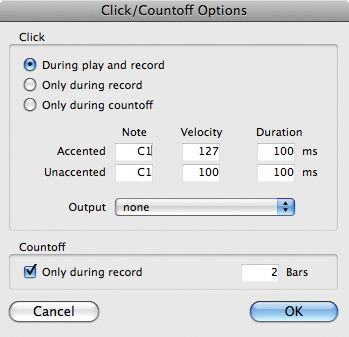
Ett snyggt tidsbesparande knep är att du faktiskt kan lyssna på klickljuden från fönstret Click/Countoff Options: om du markerar noten i det här fönstret och spelar noter från tangentbordet ändrar Pro Tools automatiskt noten till den senaste du spelade. Jag valde C#1 för det accentuerade ljudet och C1 för de oaccentuerade klickarna.
Automatiserade MIDI-kontroller
Här är ett annat snyggt Xpand!-trick, den här gången för att lägga till intresse till långa, utdragna pad- röster. Öppna en automatiseringsfil under instrumentspåret och välj Add/Remove Controllers från undermenyn Controllers. Nu öppnas fönstret Automated MIDI Controllers. Flytta den lämpliga kontrollenheten – i det här fallet Controller 18 – över till den högra kolumnen genom att välja den i den vänstra kolumnen och klicka på knappen Add i mitten.
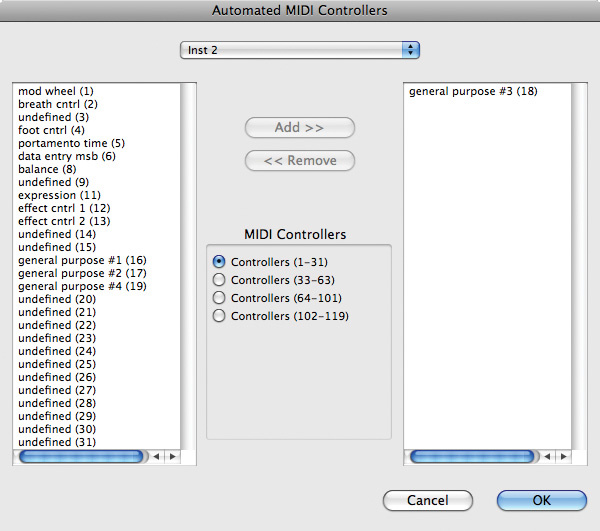
När du har de reglage som du vill automatisera i den högra kolumnen klickar du på OK-knappen för att stänga av det här fönstret. (För att ta reda på vilket kontrollernummer du ska välja högerklickar du på kontrollen i plug-in-fönstret och en liten meny dyker upp; det andra alternativet är ”Forget MIDI CC xx”, där ”xx” är ett nummer.)
Nu kontrollerar automatiseringsfilen under instrumentspåret den parameter som du vill ändra. Jag har valt att automatisera filter cutoff-kontrollen. Du kan skapa styrdata på vilket sätt som helst, bland annat genom att rita på frihand, men Pencilverktyget har ett antal andra alternativ som är väl värda att experimentera med.
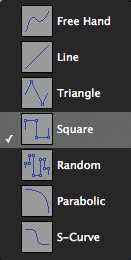
I det här fallet kommer jag att börja med verktyget Square. Klicka och dra över spåret och du kommer att se en kontur av en fyrkantig våg som bildas. Experimentera med var du börjar och slutar för att få olika höjder och positioner på fyrkantsvågen. Kvadratvågens frekvens bestäms av rutnätets värde, så om rutnätet är inställt på åttondelsnoter kommer kvadratvågen att gå upp och ner varje åttondelsnot. Alternativt kan du välja Linjeverktyget från verktygsalternativen för Pencil och rita en serie linjer.
Du kan tillämpa den här tekniken på vilken kontroll som helst i vilket virtuellt instrument som helst genom att högerklicka på kontrollen, anteckna vilken styrenhet som har tilldelats den funktionen och sedan skapa en automationsfil för den styrenheten. Kom också ihåg att alla Pro Tools Creative Collection-plugins har fördefinierade kontrolltilldelningar för Digidesigns kontrollytor och kontrollytor för maskinvara från tredje part som stöds. Genom att till exempel välja lämplig plug-inplats på min Command 8 har jag 22 sidor med kontrollinställningar, så att jag kan komma åt alla Xpand! 2:s kontroller och vrida på riktiga rattar, som naturligtvis kan automatiseras på vanligt sätt.
Xpand! 2 Felsökning
Det finns ett par potentiella problem med Xpand! 2 som många användare verkar stöta på, så jag ska gå igenom lösningarna om någon SOS-läsare är i samma situation.
För det första, i versioner av Pro Tools före 8.0.3, när du skapade en multitimbral instans av Xpand! 2, kunde du upptäcka att CC-data som modulation och pitch-bend påverkade varje part i patchen, oavsett vilken kanal som parten var på. Detta var ett erkänt fel och har tydligen rättats i v8.0.3, vilket nu gör Xpand! till en verkligt användbar multitimbral enhet. (Jag kan inte bekräfta detta personligen eftersom jag fortfarande använder v8.0.1, eftersom v8.0.3 har ett antal problem som påverkar folk som arbetar med postproduktion, inklusive mig.)
För det andra har vissa användare rapporterat att när de öppnar Xpand! 2 får de ett grått plug-in-fönster och meddelandet ”The factory content was not found, please locate the content file ’Xpand2.big'”. Om detta händer dig måste du navigera till rätt mapp och välja filen ”Xpand2.big”. När du har gjort detta kommer en ny preferensfil att skrivas in i ditt bibliotek.
Platsen för filen ’Xpand2.big’ är:
- Mac: Macintosh HD/Applications/Digidesign/Pro Tools Creative Collection/Xpand2
- PC: C:/Program Files/Digidesign/Pro Tools Creative Collection/Xpand2
Observera att samma lösning gäller om Mini Grand eller Boom rapporterar samma problem. Alla ’.big’-filer finns i mappen Pro Tools Creative Collection i de relevanta undermapparna.